
Hoje vamos falar sobre um conhecido, algo desconhecido: Chaveiros iCloud ou Chaveiros iCloud, que cria e sincroniza senhas por meio do iCloud. Esta é a ferramenta que iremos analisar e explicar abaixo, embora já tenhamos visto uma descoberta neste verão. Muitos dos meus conhecidos eles não confiam nesta ferramenta em tudo que cria e armazena nossas senhas para nós tanto no iOS quanto no OS X. Podemos até armazenar nossos números de cartão de crédito se quisermos, mas todos sabemos que este tipo de dados é realmente confidencial e não gera confiança entre os usuários para salvá-los em alguns lugares, mas vamos tentar mudar essa desconfiança que temos sobre as Chaves do iCloud para a: Vou tentar! Mesmo que não seja com os dados do nosso cartão ...
Realmente As Chaves do iCloud são mais seguras do que usar a mesma senha repetidamente para tudo, já que este método de armazenamento de senha usa criptografia AES de 256 bits e é muito difícil para alguém ver ou descriptografar nossas senhas. A maior vantagem que nos oferece é que nunca esqueceremos as diferentes senhas porque são automaticamente armazenadas na nuvem e sincronizadas com os dispositivos que desejamos.
Como configurar as chaves do iCloud em nosso Mac
A primeira coisa para começar o processo é ter nossa conta iCloud para armazenar e sincronizar os dados. Estava indo para Preferências do sistema> iCloud e selecione o chaveiro.
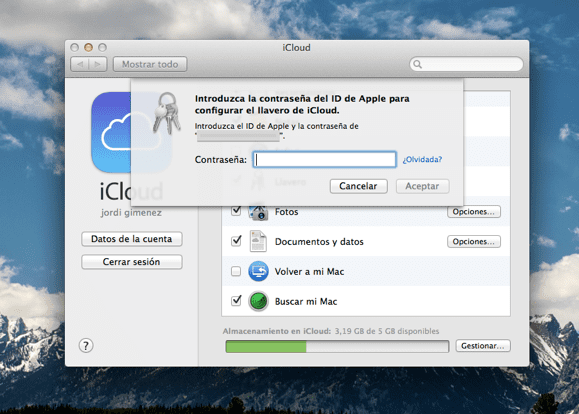
Agora ele nos pedirá a senha de nossa conta iCloud e quando entrarmos, ele nos pedirá o código de segurança de quatro dígitos. Este é um código em formato simples, mas podemos alterá-lo para uma senha mais complicada clicando no botão 'Avançado'. Depois de inserir o código duas vezes, clique em Avançar.
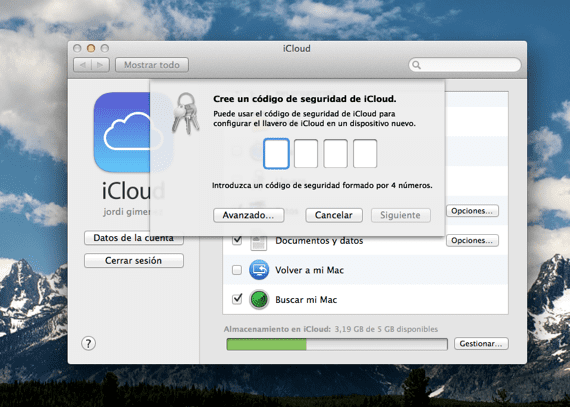
Agora nós vai pedir um número de telefone No qual podemos receber um SMS para verificar a identidade usando este código de segurança do iCloud e no caso de excluirmos a sincronização com o keychain e depois desejar ativá-lo novamente Pronto, já temos o Keychain do iCloud configurado no Mac.
Como funciona o chaveiro do iCloud em nosso Mac
No momento, ele só funciona com o navegador Safari, então teremos que usar este navegador para sincronizar nossas senhas ou dados de cartão, etc.
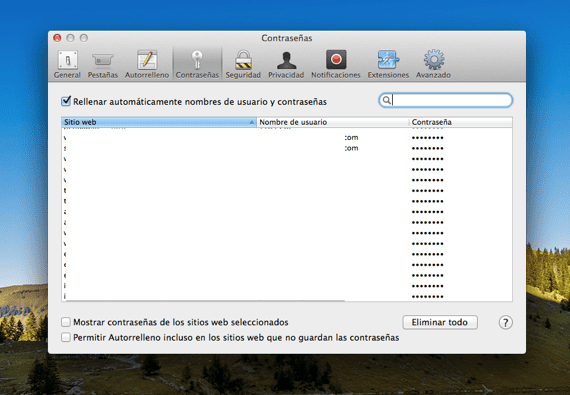
No seu iPhone, iPad ou iPod Touch, vá em Ajustes e clique na guia iCloud. Lá você verá a opção keychain, que você deverá habilitar para que todas as suas senhas sejam sincronizadas com o iCloud. Cada uma das senhas ou dados do cartão podem ser modificados ou excluídos entrando no Safari do nosso iDevice> Senhas e preenchimento automático
Destaque isso para que as chaves do iCloud sincronizem, você deve usar a mesma conta iCloud em todos os dispositivos. Agora você pode ter todas as suas senhas sincronizadass e assim você não terá que se preocupar em esquecê-los.
Como desativar o chaveiro do iCloud em nosso Mac
Isso é muito simples: só teremos que ir em Preferências do Sistema> iCloud, desmarcar a seleção de Chaves do iCloud e ele nos perguntará se queremos salvar ou excluir os dados. Então, podemos desativar o Keychain em todos os nossos dispositivos e os dados do seu iCloud Keychain serão mantidos localmente nos seus dispositivos, mas fora dos servidores da Apple, e a sincronização entre os dispositivos será interrompida.

Selecionamos o que nos interessa e aceitamos.
A decisão de dar confiança ao iCloud Keychain ou iCloud Keychain é exclusivamente sua, mas é um sistema realmente seguro para manter nossos dados privados. Como recomendação para dispositivos iOS é tê-lo protegido por senha de bloqueio, Assim, em caso de furto ou extravio, é mais complicado para eles roubarem todos esses dados e outros que armazenamos.
Mais informação - Sinta-se mais seguro com as Chaves do iCloud
Ele não me permite desativar o chaveiro como faço, sempre que desmarcá-lo, ele o redisca automaticamente
Preciso que me diga como fazer para que eu possa remover a conta iCloud do meu mac porque ele não me permite
Estou interessado no que lorenzo pergunta, tenho o mesmo problema ...
Não funciona se você desativar 'Find my Mac' antes?
lembranças
boa tarde,
O que posso fazer para que não me peça sempre que ligo o mac a palavra-passe do mail, safari e outros?
Muito obrigado.
Meu telefone me pede para mudar a senha do chaveiro do iCloud porque houve mudanças nos servidores da apple, isso gerou desconfiança, não consigo encontrar nenhuma comunicação nas páginas da apple, sabe de alguma coisa? Obrigado pela ajuda.